Hàm ROW trong Excel trả về số hàng cho một tham chiếu. Ví dụ: ROW(C5) trả về 5, vì C5 là hàng thứ năm trong bảng tính. Khi không có tham chiếu nào được cung cấp, ROW trả về số hàng của ô chứa công thức. Mình sẽ hướng dẫn các bạn toàn bộ các cách sử dụng thông dụng của hàm ROW trong Excel. Chúng ta cùng bắt đầu thôi!
Nội Dung
Hàm ROW trong Excel 2019, Excel 365
Cú pháp hàm ROW trong Excel
=ROW([reference])Trong đó:
Bạn đang xem: Hàm ROW Trong Excel Và Google Sheets
- reference – [tùy chọn] tham chiếu đến một ô hay một dải ô.
Cách sử dụng hàm ROW trong Excel
Hàm ROW trả về số hàng cho một ô hoặc dải ô. Ví dụ, =ROW(C3) trả về 3, vì C3 là hàng thứ ba trong bảng tính. Khi không có tham chiếu nào được cung cấp, ROW trả về số hàng của ô chứa công thức. Nếu bạn cung cấp một phạm vi làm tham chiếu, ROW sẽ trả về số lượng của hàng đầu tiên trong phạm vi.
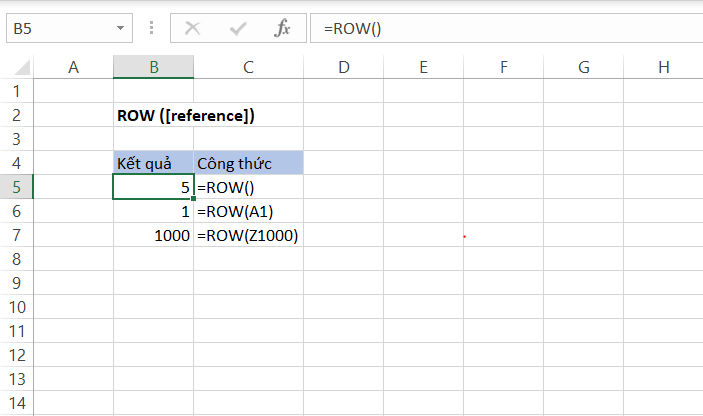
Hàm ROW trong Excel 2016
Xem thêm : Hàm WORKDAY Trong Excel Và Google Sheets
Cách sử dụng hàm ROW trong Excel 2016 tương tự Excel 2019, các bạn có thể tham khảo ở trên.
Hàm ROW trong Excel 2013
Cách sử dụng hàm ROW trong Excel 2013 tương tự Excel 2019, các bạn có thể tham khảo ở trên.
Hàm ROW trong Excel 2010
Cách sử dụng hàm ROW trong Excel 2010 tương tự Excel 2019, các bạn có thể tham khảo ở trên.
Hàm ROW trong Excel 2007
Cách sử dụng hàm ROW trong Excel 2007 tương tự Excel 2019, các bạn có thể tham khảo ở trên.
Hàm ROW trong Excel 2003
Cách sử dụng hàm ROW trong Excel 2003 tương tự Excel 2019, các bạn có thể tham khảo ở trên.
Hàm ROW trong Google Sheets
Xem thêm : Hàm CODE Trong Excel Và Google Sheets
Cách sử dụng hàm ROW trong Google Sheets tương tự Excel 2019, các bạn có thể tham khảo ở trên.
Lời kết
Bài viết này mình đã giới thiệu với các bạn các cách sử dụng thông dụng của hàm ROW trong Excel và những điểm lưu ý khi sử dụng hàm này. Mong là bài viết này sẽ hữu ích với các bạn trong công việc và học tập.
Tất cả kiến thức mình chia sẻ đều thông qua quá trình học hỏi và thực hành của mình nên nếu có thiếu sót mong các bạn bỏ qua. Mọi ý kiến thắc mắc hay đóng góp về bài viết đều đáng giá với mình, các bạn có thể để lại bên dưới phần bình luận!
Cảm ơn các bạn đã đọc bài viết! Chúc các bạn thành công!
File sử dụng trong bài viết: nhom-ham-tracuu-trong-excel.xlsx.
Nguồn: https://25giay.vn
Danh mục: Excel


